Гугл Плей - основной источник приложений и обновлений для миллиардов пользователей Андроид устройств по всему миру. Регулярное обновление этого важного приложения помогает получить новейшие функции, повысить безопасность смартфона и избежать проблем совместимости приложений. В этой статье мы подробно разберем несколько способов быстро и просто обновить Гугл Плей на любом Андроид смартфоне или планшете.
Ручное обновление Гугл Плея
Если автоматическое обновление Гугл Плея недоступно или не работает, можно установить последнюю версию вручную. Для этого потребуется скачать APK файл обновления и установить его на Android.
Чтобы вручную обновить Гугл Плей до последней версии:
- Зайдите на популярный ресурс с библиотекой APK файлов
- Найдите в поиске приложение "Google Play Store"
- Загрузите последнюю версию, подходящую для вашего устройства
- Откройте файл APK на смартфоне и нажмите Установить
- Дождитесь завершения процесса установки
После этого может потребоваться перезагрузка смартфона, чтобы изменения вступили в силу. И Гугл Плей будет обновлен.
Скачивать обновления рекомендуется только с проверенных ресурсов. Неизвестные файлы APK могут содержать вредоносное ПО.
Таким образом, установка обновлений Гугл Плея вручную - простой и быстрый способ получить последнюю версию приложения. Главное - использовать надежные источники APK файлов.
Далее рассмотрим, что делать, если возникли проблемы с обновлением Гугл Плея.
Решение проблем с обновлением Гугл Плея
Иногда при попытке обновить Гугл Плей до последней версии возникают ошибки. Рассмотрим типичные проблемы и способы их решения.
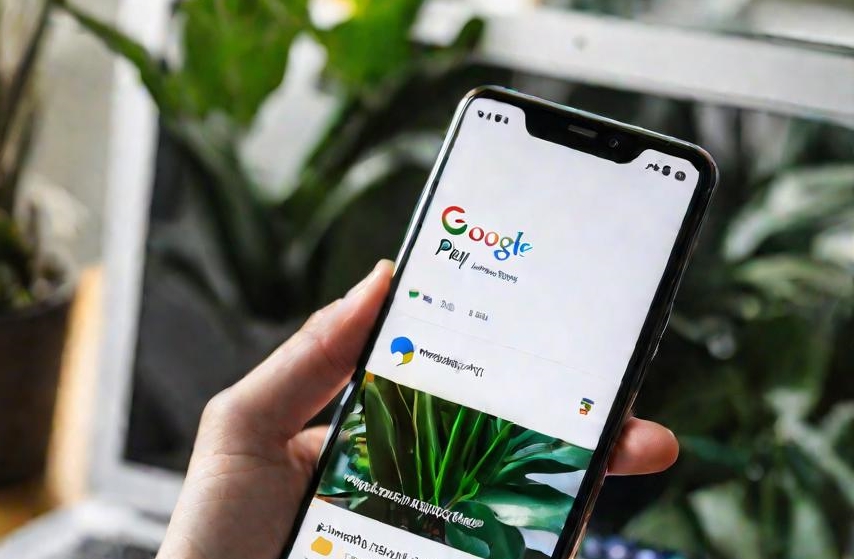
Не работает автоматическое обновление
Если в настройках включено автообновление Гугл Плея, но оно не происходит, попробуйте:
- Перезагрузить смартфон
- Очистить кэш и данные Гугл Плея
- Проверить наличие связи с интернетом
- Временно отключить сторонние антивирусы
Ошибки при ручном обновлении
При установке обновления Гугл Плея вручную через APK файл могут возникнуть ошибки типа "Не удалось установить приложение". В таком случае помогут следующие действия:
- Удалить предыдущие обновления Гугл Плея
- Очистить кэш и данные приложения
- Выключить Play Защиту в настройках
- Перезагрузить Android устройство
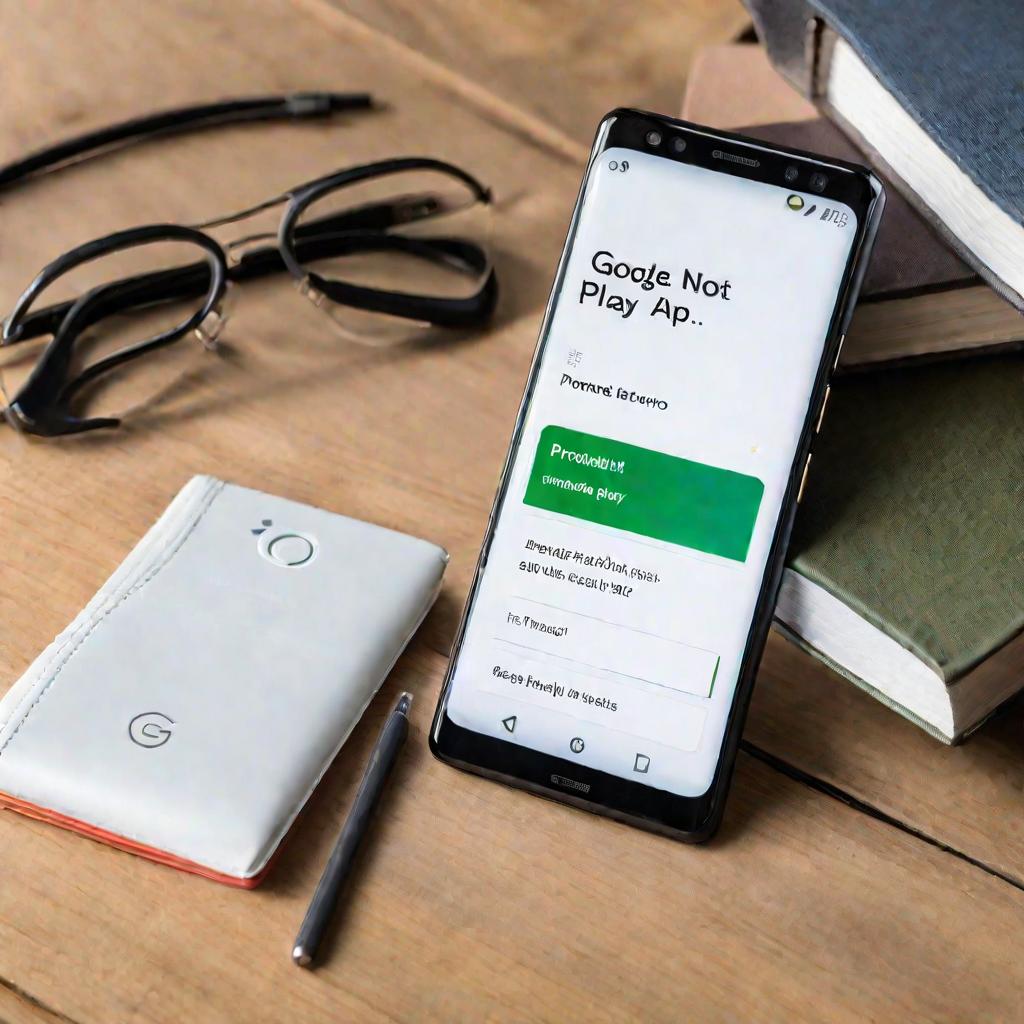
Что если Гугл Плей никак не обновляется
Если Гугл Плей отказывается обновляться как автоматически, так и вручную, возможные решения:
- Использовать другую учетную запись Google
- Полностью удалить Гугл Плей и установить заново
- Обратиться в поддержку производителя смартфона
- Переустановить прошивку устройства
Проблемы с обновлением на конкретных смартфонах
Могут быть проблемы с обновлением Гугл Плея, специфичные для определенных моделей смартфонов. Например, на Xiaomi, Huawei и других. В таких случаях помогут:
- Изменение региона в настройках Google
- Отключение батарейной оптимизации для Гугл Плея
- Разрешение установки из неизвестных источников
Неполадки после обновления
Иногда после обновления Гугл Плея возникают глюки в работе самого приложения или совместимости с другими программами. Чтобы исправить:
- Перезагрузите смартфон
- Очистите кэш и данные приложений
- В крайнем случае откатитесь до предыдущей версии
Таким образом, любую проблему с обновлением Гугл Плея можно решить подбором правильного способа. Главное - не сдаваться и пробовать разные варианты.
Особенности обновления Гугл Плея на разных Андроид устройствах
Процесс обновления Гугл Плея может отличаться в зависимости от модели смартфона или планшета на Android. Рассмотрим нюансы для некоторых распространенных устройств.
Обновление Гугл Плея на Samsung
На смартфонах Samsung обновление Гугл Плея обычно работает корректно. Но иногда бывают сбои из-за особенностей оболочки One UI. Чтобы обновить, может потребоваться:
- Отключить режим максимального энергосбережения
- Разрешить автообновления в Game Launcher
- Перейти на чистый Android, если это возможно
Обновление на смартфонах Xiaomi
На Xiaomi при автообновлении Гугл Плея иногда возникает ошибка 941. Помогает:
- Очистка кэша приложения в настройках
- Отключение батарейных ограничений
- Переход в другой регион в настройках Google
Особенности обновления на Huawei и Honor
На новых Huawei без сервисов Google можно обновить Плей Маркет через сторонние источники или GSpace. На старых смартфонах обновление зависит от HMS Core.
Обновление Google Play на планшетах
На планшетах на Android обновление Гугл Плея не должно вызывать проблем. Но на некоторых моделях от Lenovo, ASUS или Acer нужно отключить режим энергосбережения.
Особенности обновления на Android TV
Чтобы обновить Гугл Плей на ТВ-приставках с Android TV, нужно:
- Разрешить автообновления в настройках
- При необходимости установить обновление вручную
- Перезагрузить устройство после установки
Таким образом, обновление Гугл Плея имеет некоторую специфику на разных Андроид устройствах. Главное - учитывать особенности конкретной модели.
Часто задаваемые вопросы по обновлению Гугл Плея
Рассмотрим самые популярные вопросы пользователей по обновлению Гугл Плея и ответы на них.
Зачем обновлять Гугл Плей?
Обновления Гугл Плея нужны для получения новых функций, повышения безопасности и стабильности работы приложения, а также совместимости с другими программами. Рекомендуется устанавливать их сразу, как только появляется уведомление.
Можно ли отключить обновления Гугл Плея?
Отключить автоматические обновления Гугл Плея можно в настройках Google Play. Но это не рекомендуется, так как приведет к накоплению уязвимостей и проблем совместимости приложений.
Почему Гугл Плей не обновляется автоматически?
Причины могут быть связаны с настройками смартфона, отсутствием интернета, недостатком места, ограничениями производителя. Нужно проверить все возможные факторы.
Можно ли установить старую версию Гугл Плея?
Да, если сохранен старый установочный APK файл Гугл Плея. Но лучше этого не делать, так как более старые версии содержат уязвимости и несовместимости.
Что делать, если обновление Гугл Плея вызвало ошибки?
Нужно перезагрузить смартфон, очистить кэш и данные Гугл Плея, отключить оптимизации батареи для приложения. Если не помогло - откатиться до предыдущей рабочей версии.
Таким образом, обновление Гугл Плея - важный процесс, требующий пристального внимания. При возникновении проблем есть способы их решения.


























